如何在Windows/Mac/Linux/線上將pdf轉png
Agnes 於 2024年06月12日 创建 PDF 編輯工具 | 產品相關文章
人們需要將pdf轉png的原因有很多。一種是為新聞文章製作圖片;另一種,您只想傳pdf文件中的一頁而非整個文件。以上只是目前想到需要轉檔pdf格式的兩種原因,您也可能有自己的原因,無論如何讓我們繼續看下去。
您無法手動複製貼上pdf中的文本並存成png格式。與使用pdf轉檔工具相比,將內容先列印再掃描個別需要的段落反而更花時間。這篇文章會教您在不同平台上怎麼使用轉檔工具將PDF轉PNG。
如何在Windows 10將pdf轉png
Any PDF to JPG是一款免費pdf轉檔軟體,支援將PDF轉圖片格式,包括JPG、PNG、BMP等。Any PDF to JPG不僅是轉檔工具,同時也是pdf閱讀器。
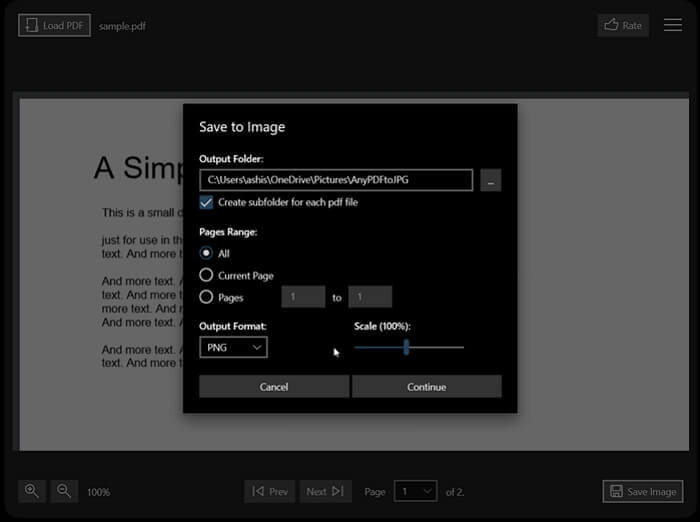
特色功能:
- 將一系列頁面或個別頁面或整個pdf文件轉圖片
- 在需要時縮小、放大或調整PDF頁面改變圖片大小
- 通過為每個PDF文件創建一個子文件夾管理轉換
- 提供簡易的引導按鈕
Windows電腦將PDF轉PNG的步驟:
步驟 1. 從Windows 10 Microsoft Store下載並安裝Any PDF to JPG。完成後,在「開始」菜單列表中找到打開它。
步驟 2. 在應用中,單擊「上傳PDF」按鈕,然後使用file broswer添加pdf文件。先清除具體您要列印哪些頁面。
步驟 3. 單擊左下角的「儲存圖片像」按鈕。您現在可以設定圖片輸出到哪個資料夾、頁面範圍、輸出格式和縮放選項。都完成後後單擊繼續。
根據頁數和每個頁面的資料量多寡,轉檔需要花一點時間才能完成。完成後,您將收到打開輸出資料夾位置的提示。
如何在Mac上將PDF轉PNG
macOS有一款內建工具可以用來閱讀或查看任何格式的檔案,就是我們所熟知的Preview。它是一款特別好用的圖片編輯工具,也是一款擁有基礎編輯功能的PDF閱讀器。另外,它還提供了導出功能,可以將PDF檔案轉圖片檔。
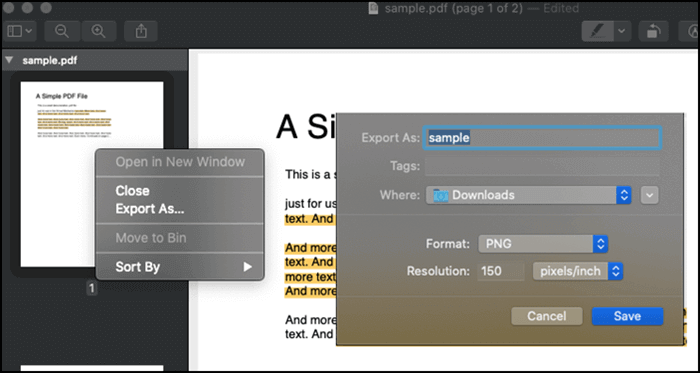
特色功能:
- 有螢光筆、旋轉、添加文本等功能的PDF編輯軟體
- 將PDF中的單個頁面存成png
- 更快的轉檔過程
Mac將PDF轉PNG的步驟:
步驟 1. 右鍵單擊PDF檔案並選擇用Preview開啟。
步驟 2. Preview界面的左側為頁面列表;右側為全頁視圖。選擇pdf文件中哪幾個頁面要轉圖片格式後,右鍵單擊它,然後選擇「導出為」。
步驟 3. 輸入名稱、位置,並將格式更改為PNG。然後輸入解析度的訊息(如果需要)。單擊儲存以另存為png圖片。
如何在Linux將pdf轉png
Pdftoppm是Linux系統上的免費軟體,通過命令行運行(沒有用戶界面)。Pdftoppm支援PDF裡的每頁面轉圖檔,您可以選擇將其轉為ppm,PBM和PNG。
如果要轉JPG格式,您必須使用GIMP圖像處理軟體將PNG轉JPG。(您可以使用步驟中提供的命令來安裝它)
特色功能:
- 轉檔速度快
- 每張pdf在轉為圖片後名稱中添加了頁碼
- 可指定要轉換的頁碼
在Linux上將PDF轉PNG的步驟:
由於這是一個命令行工具,因此您的PDF在轉檔時必須使用PNG選項。
步驟 1. 由於未預裝,您可以在終端上使用以下命令安裝軟體。
sudo apt-get install pdftoppm
步驟 2. 接下來,使用PNG選項以及輸入檔案和輸出目錄的名稱。
pdftoppm -png input.pdf output
步驟 3. 打開輸出檔案的目錄並找到圖片檔。你可以根據頁碼查看是否已經完成所有pdf轉png。
如何在線將PDF轉換為PNG
如果您不喜歡在電腦上安裝各種軟體,並且想要一個所有平台都可使用的pdf轉png工具,那唯一選擇就是Adobe。Adobe是在PDF編輯方面能力出眾的工具,目前也有提供線上pdf轉png。
基於是他們創建了PDF格式,他們絕對可以以最好的畫質將PDF轉圖像檔。
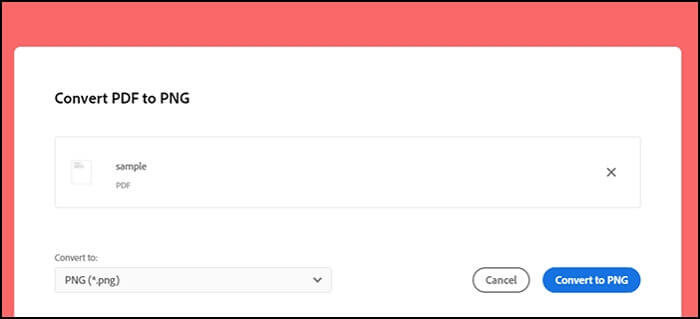
特色功能:
- 創建高畫質PNG、JPG 和TIFF格式圖像
- PDF轉圖片檔速度快
- PDF無損轉檔
在線PDF轉PNG的步驟:
步驟 1. 打開網站,然後單擊「選擇檔案」按鈕。然後在您的電腦上找到該檔案。您也可以將檔案通過拖曳上傳。
步驟 2. 檔案上傳後,您只會看到檔案的名稱。沒有預覽,也沒有設置範圍的選項。因此,您需要做的就是選擇PNG格式,然後單擊「轉換為PNG」。
步驟 3. 完成後,您可以選擇轉換、下載檔案或在線儲存檔案。轉換完成後,提供預覽。
每個頁面都是一個單獨的圖像檔案,因此下載的檔案是壓縮過的。
網址:https://www.adobe.com/acrobat/online/pdf-to-jpg.html
結論
PDF雖然是一種常用的檔案格式,但不可能在所有的地方都能直接使用。如果沒有適用網路的軟體,就不能將它放在網站上。或者,如果只需要幾張pdf,傳送完整PDF檔案並沒有任何意義。
有人可能只對pdf檔裡的其中幾頁有興趣,如果要瀏覽完整個PDF文件實在是太浪費時間了。這就是為什麼有些人想知道PDF怎麼轉png。


![[更新] 2026年在Mac上使用簡單方法解鎖PDF](/images/en/video-editor/related-articles/19.jpg)
